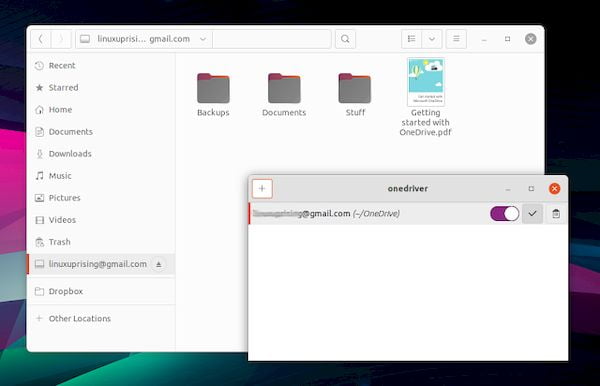Se você quer usar o Microsoft OneDrive no seu PC com Linux, conheça e veja como instalar o cliente OneDrive onedriver no Linux.
OneDriver é um sistema de arquivos Linux nativo para Microsoft OneDrive. A ferramenta monta o OneDrive e permite que você o acesse do gerenciador de arquivos e de outros aplicativos, como se os arquivos estivessem no disco rígido local.
Para o seu computador, não há diferença entre usar arquivos no OneDrive e arquivos no disco rígido local. onedriver não é um cliente de sincronização, mas vem com todos os melhores recursos de um.
Além disso, onedriver é extremamente simples de usar:
- Instale o onedriver usando seu método de instalação favorito.
- Adicione uma ou mais contas do OneDrive e selecione um ponto de montagem usando a GUI (ou por meio da linha de comando, não discrimino!).
- Basta começar a usar seus arquivos no OneDrive como se fossem arquivos normais.
onedriver tem vários recursos interessantes que o tornam significativamente mais útil do que outros clientes OneDrive:
- Os arquivos são baixados apenas quando você os usa. onedriver só baixará um arquivo se você (ou um programa em seu computador) usar esse arquivo. Você não precisa esperar horas para que um cliente de sincronização sincronize toda a sua conta OneDrive com seu computador local ou tente adivinhar quais arquivos e pastas você pode precisar mais tarde, enquanto configura uma “sincronização seletiva”. onedriver oferece acesso instantâneo a todos os seus arquivos e baixa apenas aqueles que você usa.
- Sincronização bidirecional. Embora o onedriver não “sincronize” realmente nenhum arquivo, todas as alterações que ocorrerem no OneDrive serão refletidas automaticamente em sua máquina local. onedriver só baixará novamente um arquivo quando você acessar um arquivo que foi alterado remotamente no OneDrive. Se, de alguma forma, você modificar um arquivo simultaneamente localmente em seu computador e também remotamente no OneDrive, sua cópia local sempre terá prioridade (para evitar a perda de qualquer trabalho local).
- Pode ser usado offline. Os arquivos que você abriu anteriormente estarão disponíveis mesmo se o seu computador não tiver acesso à Internet. O sistema de arquivos torna-se somente leitura se você perder o acesso à Internet e habilita automaticamente o acesso de gravação novamente quando você se reconectar à Internet.
- Rápido. Grande cuidado foi tomado para garantir que o onedriver nunca faça uma solicitação de rede, a menos que seja realmente necessário. onedriver armazena em cache os metadados do sistema de arquivos e o conteúdo dos arquivos na memória e no disco. Acessar seus arquivos do OneDrive será rápido e ágil, mesmo se você estiver lutando até a morte pela última tomada de energia em um coffeeshop com wi-fi ruim. (Isso definitivamente nunca aconteceu comigo antes, por que você pergunta?)
- Possui uma interface de usuário. Você pode adicionar e remover suas contas do OneDrive sem nunca usar a linha de comando. Depois de adicionar suas contas do OneDrive, não há interface especial além do seu navegador de arquivos normal.
- Gratuito e de código aberto. Eles são seus arquivos. Por que você deve pagar para acessá-los? onedriver é licenciado sob a GPLv3, o que significa que você sempre terá acesso para usar o onedriver para acessar seus arquivos no OneDrive.
Como instalar o cliente OneDrive onedriver no Linux
Para instalar o cliente OneDrive onedriver no Linux, ue um dos procedimentos abaixo.
Como instalar o cliente OneDrive onedriver no Ubuntu, Mint, Pop!_OS e seus derivados
Para instalar o cliente OneDrive onedriver no Ubuntu, Mint, Pop!_OS, e seus derivados, ainda poder receber automaticamente as futuras atualizações dele, você deve fazer o seguinte:
Passo 1. Abra um terminal (use as teclas CTRL + ALT + T);
Passo 2. Se ainda não tiver, adicione o repositório do programa com este comando ou use esse tutorial;
sudo add-apt-repository ppa:jstaf/onedriverPasso 3. Atualize o gerenciador de pacotes com o comando:
sudo apt updatePasso 4. Agora use o comando abaixo para instalar o programa;
sudo apt install onedriverPasso 5. Depois, se precisar desinstalar, use o comando abaixo;
sudo apt remove onedriverComo instalar o cliente OneDrive onedriver no Fedora, CentOS, RHEL e seus derivados
Recomenda-se aos usuários dos sistemas Fedora/CentOS/RHEL que instalem o onedriver do COPR.
Isso instalará a versão mais recente do onedriver por meio do seu gerenciador de pacotes e garantirá que ele permaneça atualizado com correções de bugs e novos recursos.
Portanto, para instalar o cliente OneDrive onedriver no Fedora, CentOS, RHEL e seus derivados, faça o seguinte:
Passo 1. Abra um terminal;
Passo 2. Se ainda não tiver, adicione o repositório COPR com estes comandos;
sudo dnf copr enable jstaf/onedriverPasso 3. Agora use o comando abaixo para instalar o onedriver;
sudo dnf install onedriverPasso 4. Depois, se precisar desinstalar o Telegram no Fedora, use o comando abaixo;
sudo dnf remove onedriverOs usuários do Arch, Manjaro, EndeavourOS podem instalar o onedriver a partir do AUR.
Pós-instalação, você pode começar OneDriver quer através do aplicativo de desktop onedriver-launcher, ou através da linha de comando: onedriver /path/to/mount/onedrive/at/.